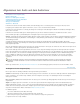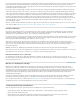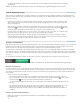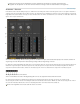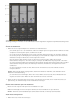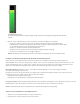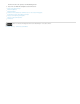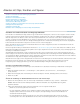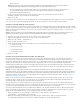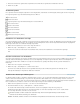Operation Manual
Zum Seitenanfang
Hinweis:
Zum Seitenanfang
Zum Seitenanfang
Es können jederzeit weitere Spuren hinzugefügt oder gelöscht werden. Wenn eine Spur erstellt wurde, können Sie die dafür verwendeten Kanäle
nicht mehr ändern. Eine Sequenz beinhaltet immer eine Masterspur, die die kombinierte Ausgabe für alle Spuren der Sequenz steuert. Das
Fenster Spuren im Dialogfeld Neue Sequenz legt Folgendes fest: das Format der Masterspur, die Anzahl der Audiospuren in einer Sequenz sowie
die Anzahl der Kanäle in den Audiospuren
Eine Sequenz kann zwei Audiospurtypen enthalten: Die normalen Audiospuren enthalten die eigentlichen Audiodaten. Submixspuren geben die
kombinierten Signale aller Spuren oder Sends aus, die auf diese umgeleitet werden. Submix-Spuren sind nützlich für Mischungen und Effekte.
Jede Sequenz wird mit der angegebenen Anzahl von Audiospuren in einem Schnittfenster erstellt. Adobe Premiere Pro erstellt jedoch automatisch
neue Audiospuren, wenn Sie in einem Schnittfenster einen Audioclip unter der letzten Audiospur ablegen. Diese Funktion ist nützlich, wenn die
Anzahl der gestapelten Audioclips die verfügbaren Spuren einer Sequenz überschreitet. Sie ist auch hilfreich, wenn die Anzahl der Kanäle in
einem Audioclip nicht mit der Anzahl der Kanäle in den Standardaudiospuren übereinstimmt. Sie können auch Spuren hinzufügen, indem Sie mit
der rechten Maustaste auf einen Spur-Header klicken und die Option „Spuren hinzufügen“ wählen. Alternativ können Sie auch „Sequenz“ >
„Spuren hinzufügen“ wählen.
Wenn Sie in CS5.5 und früher Informationen darüber benötigen, warum die Audiodaten aus dem Clip nicht dort sind, wo sie sein sollen, sehen Sie
in der folgenden FAQ nach:„Warum wird Audio nicht in die Spur eingefügt, auf der ich die Daten ablege?“
Kanäle in Audioclips
Clips können einen Audiokanal (Mono), zwei Audiokanäle (Stereo, links und rechts) oder fünf Surround-Audiokanäle mit einem zusätzlichen
Audiokanal für Effekte enthalten (5.1 Surround). Eine Sequenz kann eine beliebige Kombination von Clips enthalten. Allerdings werden alle
Audiodaten auf das Spurformat (Mono, Stereo oder 5.1 Surround) der Masterspur gemischt.
Sie können festlegen, ob ein Stereoclip auf einer Spur oder auf zwei Spuren platziert wird. Klicken Sie mit der rechten Maustaste auf einen Clip im
Projektfenster, und wählen SieModifizieren > Audiokanäle aus. Wenn Sie einen Stereoclip über zwei Spuren platzieren, verhalten sich die Clip-
Panner gemäß ihren Standardeinstellungen (links nach links, rechts nach rechts).
Mit Premiere Pro können Sie das Spurformat (also die Anordnung von Audiokanälen) eines Audioclips ändern. Sie können beispielsweise
Audioeffekte auf unterschiedliche Weise auf einzelne Kanäle eines Stereo- oder 5.1 Surround-Clips anwenden. Sie können das Spurformat von
Stereo- oder 5.1 Surround-Clips ändern. In diesem Fall werden beim Hinzufügen der Clips zu einer Sequenz die Audiodaten separaten
Monospuren zugeordnet.
Sie können das Spurformat eines Masterclips nur ändern, bevor Sie eine Instanz des Clips einer Sequenz hinzufügen.
Mit Premiere Pro können Sie auch die Ausgabekanäle oder Spuren für die Audiokanäle eines Clips neu zuordnen. Sie können z. B. die Daten des
linken Audiokanals eines Stereoclips so zuordnen, dass sie auf dem rechten Kanal ausgegeben werden.
Beibehalten der Matrix eines 5.1-Audioclips
Um die Matrix eines importierten 5.1-Audioclips beizubehalten, verwenden Sie den Clip in einer 5.1-Audiospur in einer Sequenz. Um die
Komponentenkanäle als getrennte Multi-Monospuren in einer Sequenz zu verwenden, importieren Sie den Clip in Mono-Kanäle, oder ordnen Sie
diesen dementsprechend neu zu.
Mischen von Audiospuren und Clips
Mischen ist das Angleichen und Abstimmen der Audiospuren in einer Sequenz. Sequenz-Audiospuren können viele Audio-Clips und die
Audiospuren von Video-Clips enthalten. Die bei der Audiomischung durchgeführten Aktionen können auf verschiedene Pegel einer Sequenz
angewendet werden. So kann beispielsweise ein Audiopegelwert auf einen Clip und ein anderer Wert auf die Spur angewendet werden, die den
Clip enthält. Eine Spur, die die Audiodateien für eine verschachtelte Sequenz enthält, kann Lautstärkeänderungen und andere Effekte enthalten,
die zuvor auf die Spuren in der Quellsequenz angewendet wurden. Die Werte, die auf allen Ebenen angewendet wurden, werden für die
endgültige Mischung kombiniert.
Sie können einen Audioclip bearbeiten, indem Sie einen Effekt auf den Clip oder auf die Spur anwenden, die den Clip enthält. Sie sollten die
Anwendung von Effekten systematisch planen, um redundante oder widersprüchliche Einstellungen für denselben Clip zu vermeiden.
Chris und Trish Meyer haben in einer PDF-Datei auf der Artbeats-Website zusammengefasst, wie mehrere Audiospuren so zusammengemischt
und getimed werden, dass sie maximale Klarheit bieten und eine Geschichte erzählen.
Verarbeitungsreihenfolge für Audiodaten
Wenn Sie Sequenzen bearbeiten, verarbeitet Premiere Pro Audiodaten in der folgenden Reihenfolge:
Verstärkungsanpassungen, die mithilfe des Befehls Clip > Audio-Optionen > Audioverstärkung auf Clips angewendet werden.
Effekte, die auf Clips angewendet werden.
Spureinstellungen, die in der folgenden Reihenfolge verarbeitet werden: Pre-Fader-Effekte, Pre-Fader-Sends, Stumm, Fader,
Aussteuerung, Post-Fader-Effekte, Post-Fader-Sends und dann Tonschwenk/Balance-Position.